Samenwerken in Microsoft Teams
Met Microsoft Teams kunt u zich beter concentreren en hebt u uw apps, documenten en bestanden altijd snel bij de hand. Voeg tabbladen toe voor uw favoriete hulpprogramma's en belangrijke bestanden, werk tegelijkertijd samen aan documenten en bewaar of deel ze in een handomdraai met SharePoint-integratie voor Teams.
Hulpprogramma's toevoegen met tabbladen

-
Selecteer het plusteken

-
Selecteer het gewenste tabbladtype.
-
Typ een naam en kies een werkruimte.
-
Selecteer Post to the channel about this tab (Plaats een melding over dit tabblad in het kanaal).
-
Selecteer Opslaan.
Wilt u meer weten?
Een plan toevoegen

-
Selecteer in uw teamkanaal Tabblad toevoegen +.
-
Kies in het dialoogvenster Tabblad toevoegen de optie Planner.
-
Kies in het dialoogvenster Planner een van de volgende opties:
-
Nieuw plan maken om een nieuw Planner-plan te maken en als tabblad toe te voegen aan dit kanaal.
-
Bestaand plan gebruiken om een bestaand Planner-plan te kiezen en als tabblad toe te voegen aan dit kanaal.
-
-
Kies of u een bericht over het tabblad in het kanaal wilt plaatsen en selecteer vervolgens Opslaan.
Wilt u nog meer?
Samen aan een bestand werken

-
Selecteer in een teamgesprek of op het tabblad Bestanden de knop Meer opties

-
Kies of u het bestand in Teams, op uw computer of online wilt bewerken.
-
Selecteer Gesprek starten om een bericht over het bestand toe te voegen.
-
Typ uw bericht of @vermeld iemand en selecteer Verzenden.
Wilt u meer zien?
Verbinding maken met SharePoint
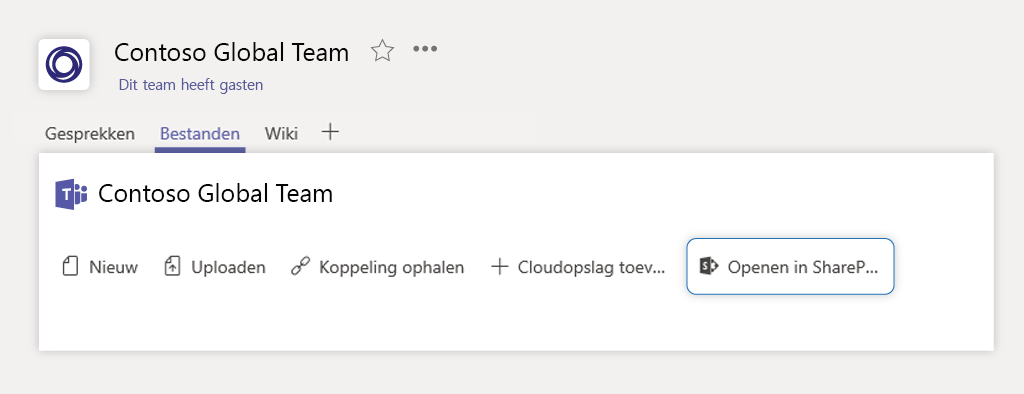
Als u een team maakt in Teams, wordt er automatisch een SharePoint-website aangemaakt.
Met SharePoint-integratie in Teams kunt u gemakkelijk bestanden delen, opslaan en bewerken met collega's.
Werk samen met collega's aan inhoud in Teams, en controleer inhoud en bestanden in SharePoint.
Wilt u nog meer?
Microsoft Teams gebruiken op de Surface Hub

Bekijk deze drie manieren om met behulp van Microsoft Teams samen te werken op een Surface Hub:
-
Selecteer Bellen in het welkomstscherm om een ad-hocvergadering te starten.
-
Voeg een Surface Hub toe als genodigde bij het plannen van de vergadering.
-
Voeg een Surface Hub toe aan een bestaande vergadering.
Wat u tijdens de vergadering doet, bepaalt u zelf. U kunt Microsoft Whiteboard gebruiken en uw ideeën uitwerken, uw recente bestanden openen en op een groot scherm weergeven, en feedback van uw team ontvangen
Wilt u nog meer?










